- HOME
- ネット&セキュリティ
- セキュリティーセンターを停止してメモリーの消費を抑える
セキュリティーセンターを停止してメモリーの消費を抑える
セキュリティーセンターを停止してメモリーの消費を抑える
ウイルス&スパイウェア対策ツールをしっかり導入しておけば、やたらと警告ばかり出す「セキュリティセンター」は無用の長物。機能を無効化し、ムダなメモリの消費を抑える。
「セキュリティセンター」は、セキュリティ全般を集中管理するための機能。
常時接続があたりまえとなった昨今のPCでは、セキュリティを注意しなければならない。情報を収集・送信するスパイウェア、外部から侵入を行うクラッキングだ。それぞれに対しては専用ツールで防御する必要があるが、それらツール類の状態をまとめて管理しているのぴ「セキュリティセンター」だ。このセキュリティセンター自体が侵入を防止してくれるわけではなく。
ツール類をしっかりと導入し、メンテナンスが行える状態ならば、セキュリティセンター自体は不要。
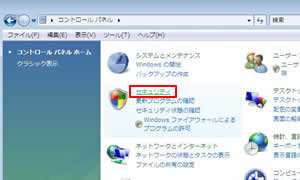
「スタート」→「コントロールパネル」・→「セキュリティ」をクリックして開く。
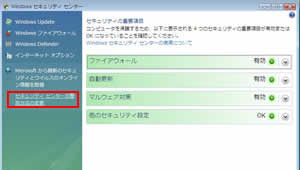
すべて有効になっていることを確認したら、左側こある「セキュリティセンターの警告方法の変更」をクリック。
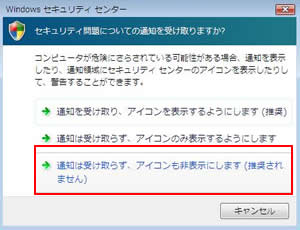
「通知を受け取らず、アイコンも非表示にします」をクリック。
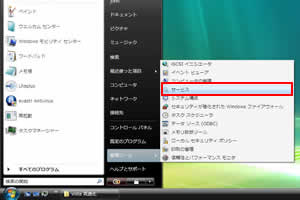
「スタート」→「管理ツール」→「サービス」をクリックする。
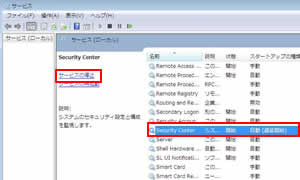
リストから「Security Center」を探してクリックで選択し、左上にある「サービスの停止」をクリック。
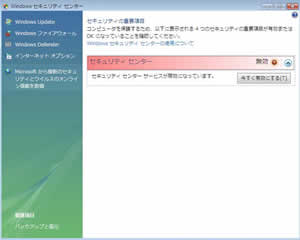
「セキュリティセンター」を開き、「無効になっています」と表示されていれば設定は完了。ウィンドウはすべてとじてよい。
